 テキストの技・設定
テキストの技・設定 PowerPointで焦げた焼印風文字の作り方
PowerPointで板に焼印を押したような文字の作り方をご紹介します。「851テガキカクカット」フォント、木目調のテクスチャ、効果の「影」と「光彩」を組み合わせると焼印っぽくなります。それでは焼きを入れていきましょう!
 テキストの技・設定
テキストの技・設定  線&マーカー
線&マーカー  文字の装飾
文字の装飾  文字の装飾
文字の装飾  テキストの技・設定
テキストの技・設定  図形の結合
図形の結合  テキストの技・設定
テキストの技・設定 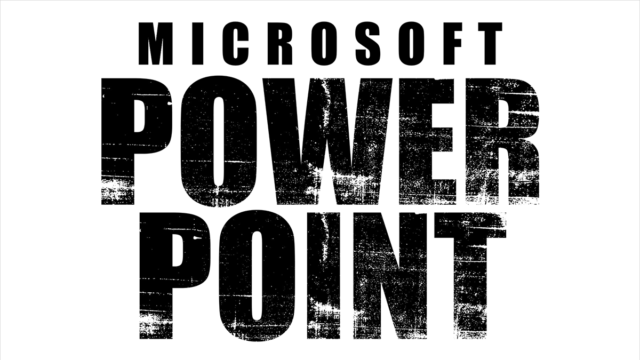 段落&行間
段落&行間  テキストの技・設定
テキストの技・設定  吹き出し&フレーム
吹き出し&フレーム